教學課程:建立 Azure Active Directory B2C 租用戶
您的應用程式必須先在您所管理的租使用者中註冊應用程式,才能與 Azure Active Directory B2C (Azure AD B2C) 互動。
在本文中,您將學會如何:
- 建立 Azure AD B2C 租使用者
- 將您的租使用者連結至您的訂用帳戶
- 切換至包含 Azure AD B2C 租使用者的目錄
- 在Azure 入口網站中,將 Azure AD B2C 資源新增為 我的最愛
建立 Azure AD B2C 租使用者之前,您必須考慮下列考慮:
每個訂用帳戶最多可以建立 20 個租使用者。 此限制可協助防範資源的威脅,例如阻斷服務攻擊,並在Azure 入口網站和基礎租使用者建立 API 中強制執行。 如果您想要增加此限制,請連絡 Microsoft 支援服務 。
根據預設,每個租使用者總共可以容納 125 萬 個 物件(使用者帳戶和應用程式),但是當您新增和驗證自訂網域時,您可以將此限制 增加到 525 萬 個物件。 如果您想要增加此限制,請連絡 Microsoft 支援服務 。 不過,如果您在 2022 年 9 月之前 建立租使用者,此限制不會影響您,而且您的租使用者會在建立時保留配置給它的大小,也就是 5000 萬 個物件。 瞭解如何 讀取您的租使用者使用量 。
如果您想要重複使用您先前嘗試刪除的租使用者名稱,但當您輸入功能變數名稱時,您會看到「已由另一個目錄使用中」錯誤,您必須 遵循下列步驟來完全刪除租 使用者,然後再試一次。 您至少 需要訂用帳戶管理員istrator 的角色。 刪除租用戶之後,您可能也需要註銷並重新登入,才能重複使用功能變數名稱。
必要條件
Azure 訂用帳戶。 如果您沒有 Azure 訂用帳戶,請在開始前建立免費帳戶。
注意
您無法在 中建立訂用帳戶,或將訂用帳戶轉移至 Azure AD B2C 租使用者。 您會在 Microsoft Entra 租使用者中建立訂用帳戶,然後將 它連結到您的 Azure AD B2C 租使用者。
建立 Azure AD B2C 租使用者
注意
如果您無法建立 Azure AD B2C 租使用者, 請檢閱您的使用者設定頁面 ,以確保不會關閉租使用者建立。 如果已開啟租使用者建立,請要求全域 管理員 istrator 指派租使用者建立者角色。
登入 Azure 入口網站。
請確定您使用的是包含您訂用帳戶的 Microsoft Entra 租使用者:
在 Azure 入口網站 工具列中,選取 [目錄 + 訂用帳戶] 圖示。
在入口網站設定 |[目錄 + 訂用帳戶] 頁面,在 [目錄名稱] 列表中尋找包含您訂用帳戶的 Microsoft Entra 目錄,然後選取其旁邊的 [切換] 按鈕。
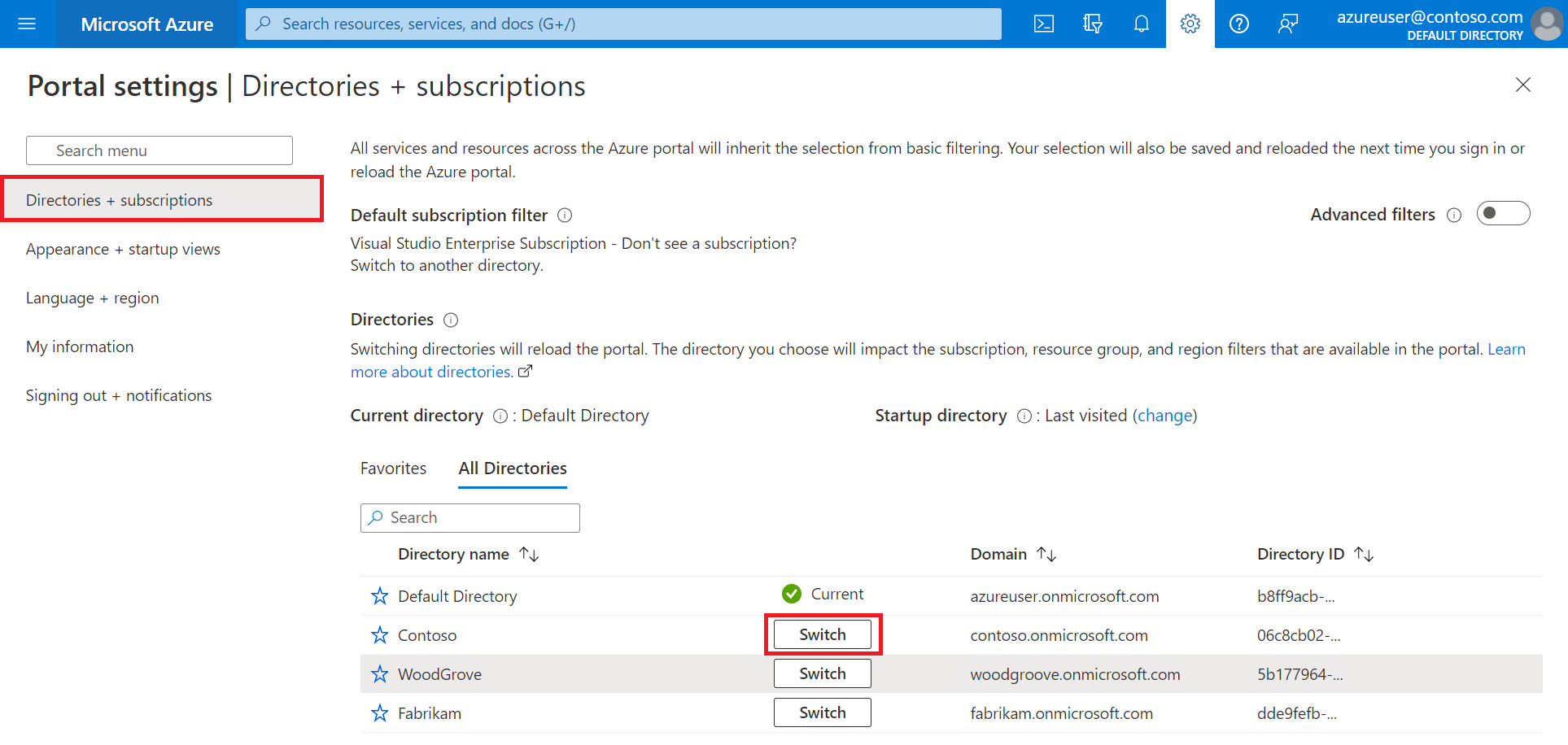
新增 Microsoft.AzureActiveDirectory 作為您正在使用之 Azure 訂用帳戶的資源提供者(深入瞭解):
- 在 Azure 入口網站 上,搜尋並選取 [訂用帳戶]。
- 選取您的訂用帳戶,然後在左側功能表中選取 [資源提供者]。 如果您沒有看到左側功能表,請選取頁面左上方的 [顯示訂>用帳戶名稱] 功能表<,展開它。
- 請確定 Microsoft.AzureActiveDirectory 數據列會顯示 [已註冊] 的狀態。 如果沒有,請選取數據列,然後選取 [ 註冊]。
從 Azure 入口網站功能表或 [首頁] 頁面,選取 [建立資源]。
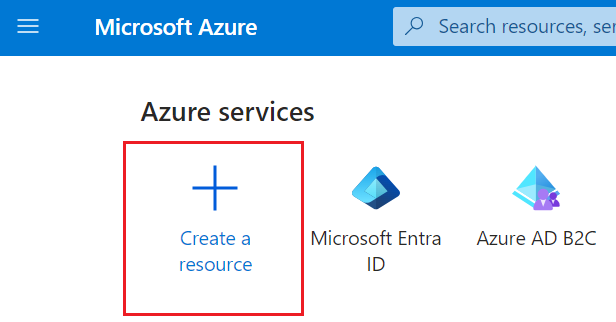
搜尋 Azure Active Directory B2C,然後選取 [ 建立]。
選取 [建立新的 Azure AD B2C 租使用者]。
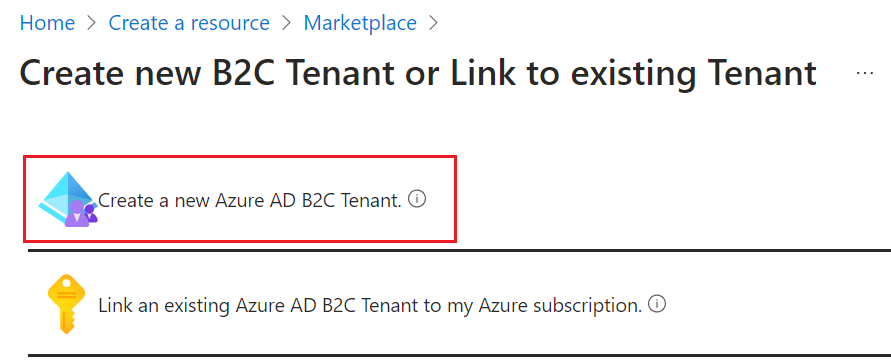
在 [ 建立目錄 ] 頁面上:
- 針對 [ 組織名稱],輸入 Azure AD B2C 租用戶的名稱。
- 針對 [ 初始功能變數名稱],輸入 Azure AD B2C 租使用者的功能變數名稱。
- 針對 [ 位置],從清單中選取您的國家/地區。 如果您選取的國家/地區有 Go-Local 附加元件選項,例如日本或澳大利亞,而且您想要將您的數據獨佔儲存在該國家/地區內,請選取 [儲存 Microsoft Entra Core Store 數據和 Microsoft Entra 元件和服務數據] 複選框。 Go-Local 附加元件是付費附加元件,其費用會新增至您的 Azure AD B2C 進階版 P1 或 P2 授權費用,請參閱計費模型。 建立 Azure AD B2C 租用戶之後,您無法變更數據落地區域。
- 針對 [ 訂用帳戶],從清單中選取您的訂用帳戶。
- 針對 [ 資源群組],選取或搜尋將包含租用戶的資源群組。
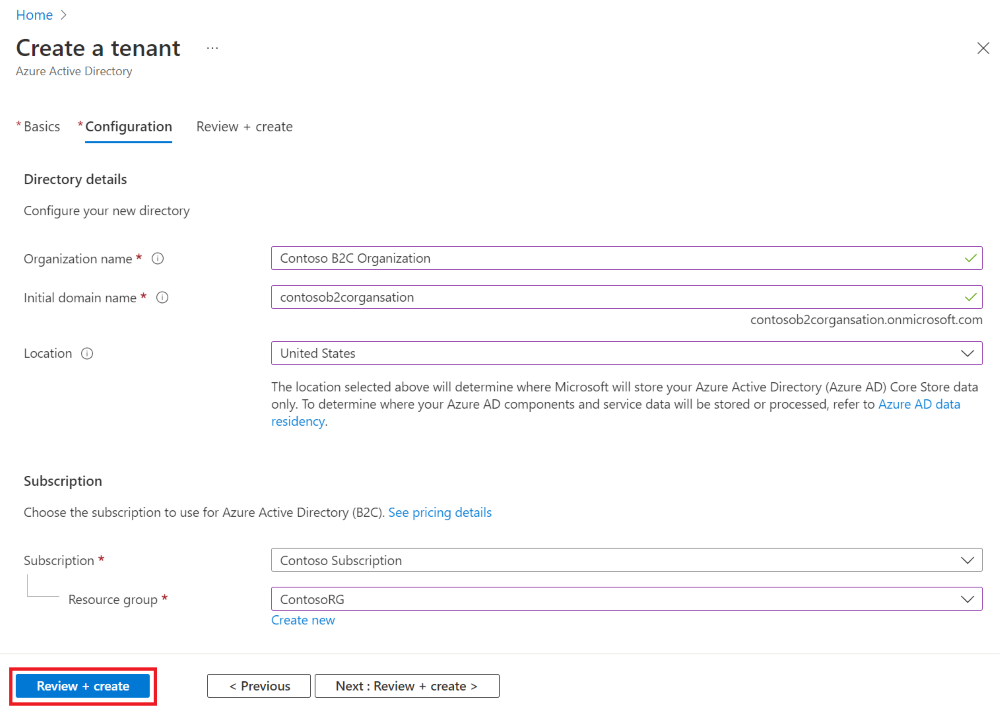
選取 [檢閱 + 建立]。
檢閱您的目錄設定。 然後選取建立。 深入了解 針對部署錯誤進行疑難解答。
您可以將多個 Azure AD B2C 租使用者連結至單一 Azure 訂用帳戶以進行計費。 若要連結租使用者,您必須是 Azure AD B2C 租使用者中的系統管理員,並至少在 Azure 訂用帳戶中指派參與者角色。 請參閱 將 Azure AD B2C 租使用者連結至訂用帳戶。
注意
建立 Azure AD B2C 目錄時,會自動在新目錄內建立名為 b2c-extensions-app 的應用程式。 請勿修改或刪除它。 Azure AD B2C 會使用應用程式來儲存用戶數據。 深入瞭解 Azure AD B2C:擴充功能應用程式。
啟用 Azure AD B2C Go-Local 附加元件
只要租使用者將數據儲存在具有本機數據居住選項的國家/地區,Azure AD B2C 可讓您在現有租用戶上啟用 Go-Local 附加元件。 若要加入加入 Go-Local 附加元件,請使用下列步驟:
登入 Azure 入口網站。
如果您有多個租使用者的存取權,請選取頂端功能表中的 設定 圖示,從 [目錄 + 訂用帳戶] 功能表切換至您的 Azure AD B2C 租使用者。
在 Azure 入口網站中,搜尋並選取 [Azure AD B2C]。
在出現的租使用者管理頁面上,選取頁面頂端的 [ 啟用數據落地] 連結。
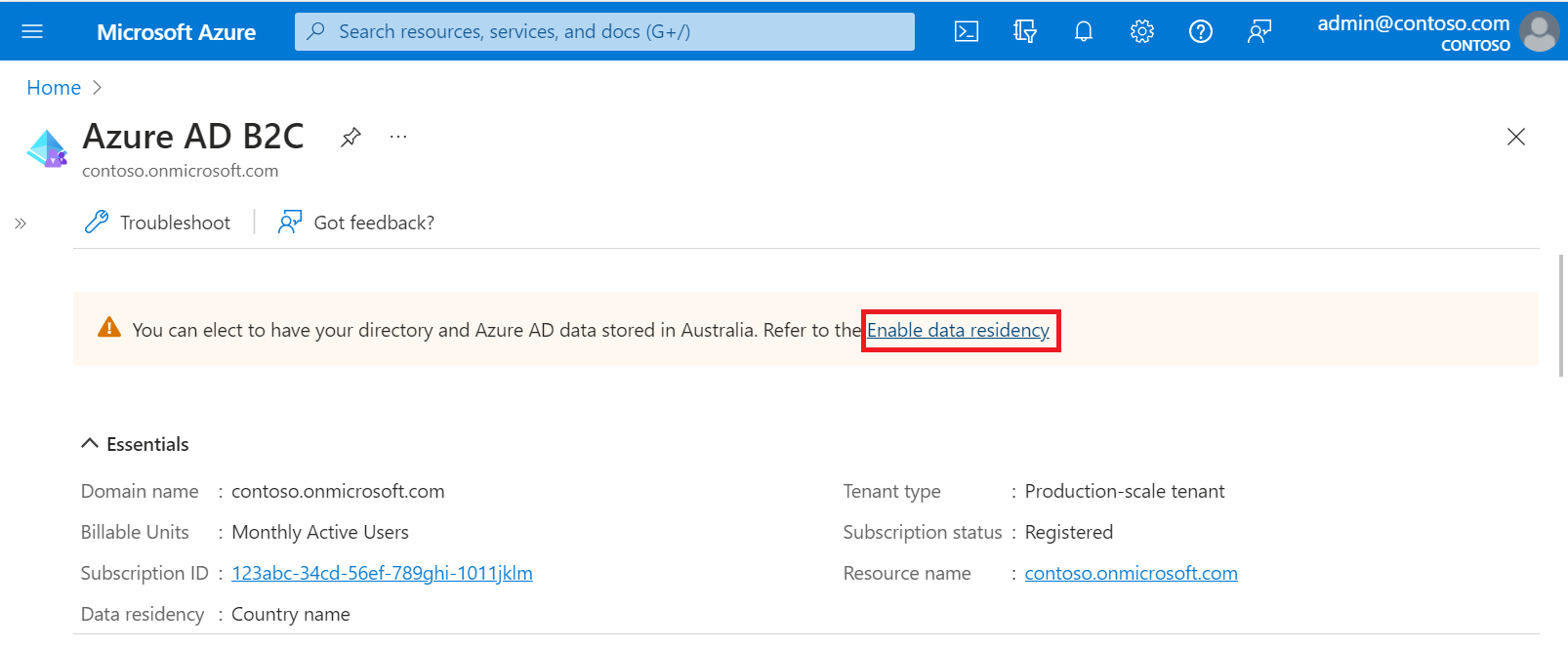
在出現的 [數據落地] 窗格中,選取 [在國家/地區>儲存我的目錄和 Microsoft Entra 數據<] 複選框,然後選取 [儲存] 按鈕。
關閉 [ 數據落地] 窗格。
選取 B2C 租用戶目錄
若要開始使用新的 Azure AD B2C 租使用者,您必須切換至包含租用戶的目錄:
- 在 Azure 入口網站 工具列中,選取 [目錄 + 訂用帳戶] 篩選圖示。
- 在 [ 所有目錄 ] 索引標籤上,尋找包含 Azure AD B2C 租使用者的目錄,然後選取 其旁邊的 [切換 ] 按鈕。
如果您一開始未在清單中看到新的 Azure B2C 租使用者,請重新整理瀏覽器視窗或註銷並重新登入。 然後在 [Azure 入口網站] 工具列中,再次選取 [目錄 + 訂用帳戶] 篩選。
將 Azure AD B2C 新增為我的最愛 (選擇性)
這個選擇性步驟可讓您更輕鬆地在下列和所有後續教學課程中選取您的 Azure AD B2C 租使用者。
每次您想要與租使用者合作時,不要在 [所有服務] 中搜尋 Azure AD B2C,而是改為將資源設為我的最愛。 然後,您可以從入口網站的 [ 我的最愛] 區段選取它,以快速流覽至您的 Azure AD B2C 租使用者。
您只需要執行此作業一次。 執行這些步驟之前,請確定您已切換至包含 Azure AD B2C 租使用者的目錄,如上一節所述, 選取您的 B2C 租用戶目錄。
登入 Azure 入口網站。
在 [Azure 入口網站] 功能表中,選取 [所有服務]。
在 [ 所有服務 ] 搜尋方塊中,搜尋 Azure AD B2C、將滑鼠停留在搜尋結果上,然後選取工具提示中的星號圖示。 Azure AD B2C 現在會出現在 [我的最愛] 底下的 [Azure 入口網站 中。
如果您想要變更新我的最愛位置,請移至 [Azure 入口網站] 功能表,選取 [Azure AD B2C],然後將它向上或向下拖曳至所需的位置。
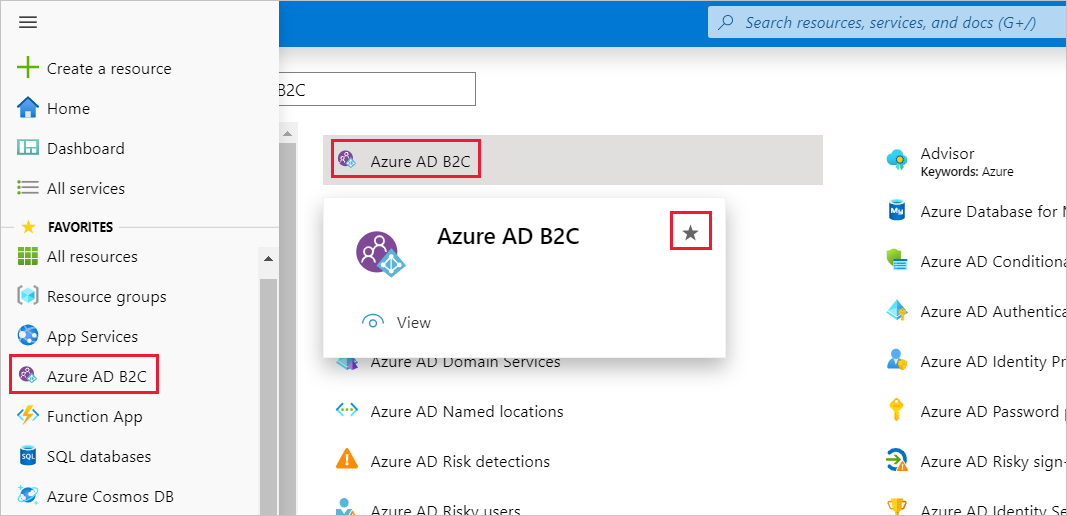
下一步
在本文中,您已瞭解如何:
- 建立 Azure AD B2C 租使用者
- 將您的租用戶連結至您的訂用帳戶
- 切換至包含 Azure AD B2C 租用戶的目錄
- 在 Azure 入口網站 中將 Azure AD B2C 資源新增為我的最愛
接下來,瞭解如何在新的租用戶中註冊 Web 應用程式。